วิธีสร้างและใส่ลายเซ็นใน PDF กับขั้นตอนง่ายๆ ใครก็ทำได้
Share
8 มี.ค. 2566

เพราะว่าการส่งงานหรือไฟล์ต่าง ๆ ผ่านอีเมลนั้น มักจะมีความเสี่ยงสูงในการที่ผู้รับได้รับไฟล์ไปแล้วเกิดเนื้อหาคลาดเคลื่อนจนข้อมูลต่าง ๆ ของคุณอ่านไม่รู้เรื่อง หรือสลับตำแหน่งกันไปมาจนผู้ได้รับนั้นเกิดความรู้สึกสับสน เพราะฉะนั้นจึงต้องส่งไปเป็นแบบไฟล์ PDF แทน ซึ่งการส่งเจ้าไฟล์ PDF ตัวนี้ไปนั้นจะเป็นการทำให้เอกสารของเราไม่คลาดเคลื่อน ไม่มีการเลื่อนของตำแหน่งให้สับสน จึงเป็นไฟล์ที่นิยมใช้กันอย่างมากมาย และยิ่งสำหรับบางโอกาสก็สามารถที่จะเซ็นลายเซ็นเข้าไปพร้อมเอกสารได้เลย ซึ่งใครที่ไม่เคยรู้ว่าวิธีนี้ทำกันอย่างไงนั้น Mercular ก็ขอแชร์ วิธีสร้างและใส่ลายเซ็นใน PDF กับขั้นตอนง่ายๆ ใครก็ทำได้ รับรองเลยว่าลายเซ็นของคุณจะปรากฏอยู่บนไฟล์ PDF อย่างแน่นอน
วิธีสร้างและใส่ลายเซ็นใน PDF

สำหรับวิธีสร้างและใส่ลายเซ็นใน PDF นั้นก็ขอบอกเลยว่า มีขั้นตอนในการทำที่ง่ายมาก ๆ เลยทีเดียว อีกทั้งยังสามารถทำได้เองที่บ้านเพียงใช้เวลาไม่นานด้วยล่ะครับ เอาล่ะเรามาดูกันดีกว่าสำหรับขั้นตอนในการทำจะมีอะไรบ้าง
ขั้นตอนในการทำ
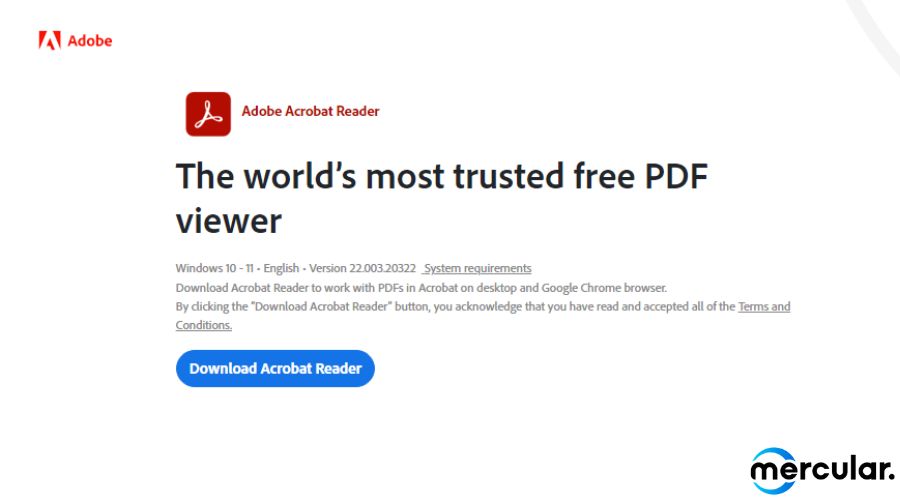
1. ดาวน์โหลดโปรแกรม Adobe Acrobat Reader DC
2. ติดตั้งให้เสร็จเรียบร้อย
3. เปิดไฟล์ PDF ที่จะสร้างลายเซ็น
4. คลิกโลโก้ปากกาลูกลื่นบนกล่องเครื่องมือ
5. เลือก Add Signature
- ซึ่งการใส่ลายเซ็นนั้นสามารถใส่ได้ 3 แบบด้วยกันนั่นก็คือ Type, Draw และ Image
6. เมื่อเลือกแบบได้แล้วก็ให้ใส่ลายเซ็นตามต้องการ
7. กด Apply
ลายเซ็นของเราก็จะปรากฏออกมาให้นำไปวางในจุดที่ต้องการได้เลย
ซึ่งใครก็ตามที่กำลังสงสัยว่า Type, Draw และ Image ของการใส่ลายเซ็นนั้นมันคืออะไรกันบ้าง ผมจะมาอธิบายเพิ่มเติมให้ฟังครับ โดยทั้งสามอบบนั้นก็คือ
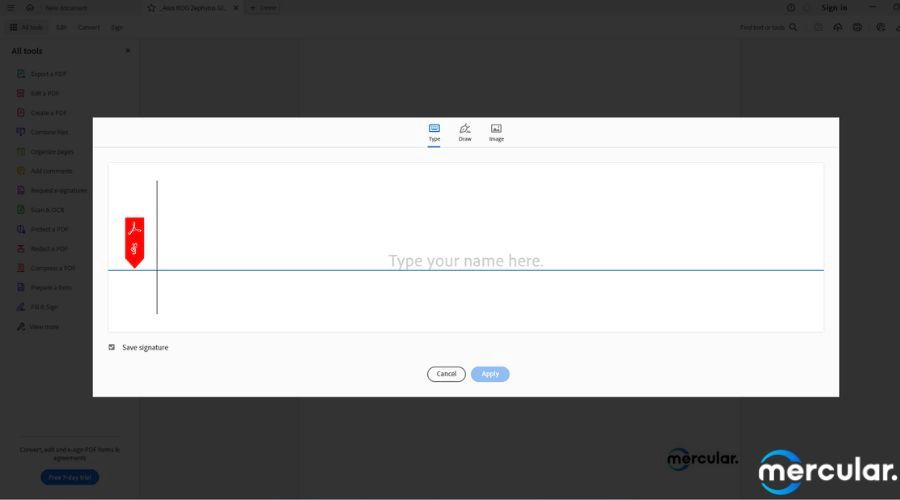
Type คือ การใส่ลายเซ็นแบบพิมพ์ไปเลย ซึ่งสามารถพิมพ์ได้ทั้งภาษาไทยและภาษาอังกฤษเลยล่ะครับ
Draw คือ การใส่ลายเซ็นแบบวาดหรือเขียนด้วยมือ ใครที่มีเมาส์ปากกาไว้ใช้งานหรือถนัดใช้นิ้วเขียนบนทัชแพดก็สามารถเลือกใช้วิธีนี้ได้
Image คือ การใช้รูปลายเซ็นของเรานั่นเอง ใครที่ถ่ายเก็บเอาไว้ก็สามารถนำมาอัพโหลดเป็นรูปลงไปในไฟล์ได้เช่นกันครับ
เพียงเท่านี้เองครับ ก็เป็นอันเสร็จในการสร้างและใส่ลายเซ็นใน PDF เป็นที่เรียบร้อย เห็นไหฟมล่ะครับว่าไม่ใช่เรื่องยากเลย อีกทั้งยังสามารถทำได้อย่างง่าย ๆ สามารถทำได้ด้วยตัวเองในเวลาไม่กี่นาทีอีกด้วย เพราะฉะนั้นแล้วใครที่อยากมีลายเซ็นของตัวเองติดอยู่บนไฟล์ PDF ก็สามารถไปทำกันได้ตามที่ Mercular.com นั้นนำมาเสนอทุกคนกันได้เลยครับ สำหรับครั้งหน้าผมจะนำทริคอะไรมาฝากเพื่อน ๆ อีกก็สามารถติดตามกันได้ที่เว็บไซต์ของเราเลยครับ สำหรับวันนี้ก็คงต้องลากันไปก่อน สวัสดีครับ









